Việc tùy chỉnh danh sách đầu dòng trong Word giúp tạo điểm nhấn và phong cách riêng cho văn bản. Bạn có thể thay đổi ký hiệu, màu sắc, kích thước và thậm chí sử dụng hình ảnh. Dưới đây là hướng dẫn chi tiết:
Bước 1: Chọn vùng danh sách cần tùy chỉnh.
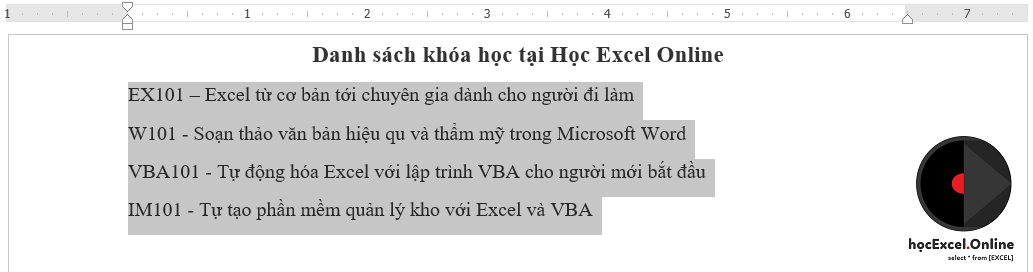 Chọn vùng văn bản danh sách trong Word
Chọn vùng văn bản danh sách trong Word
Bước 2: Trong tab Home, chọn Bullets > Define New Bullet.
 Mở hộp thoại Define New Bullet trong Word
Mở hộp thoại Define New Bullet trong Word
Hộp thoại Define New Bullet sẽ xuất hiện, cho phép bạn thực hiện các tùy chỉnh sau:
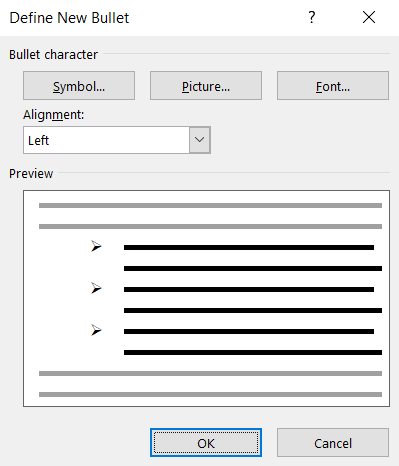 Hộp thoại tùy chỉnh danh sách đầu dòng trong Word
Hộp thoại tùy chỉnh danh sách đầu dòng trong Word
Lựa chọn ký hiệu riêng:
Nhấn vào Symbol, sau đó chọn ký hiệu mong muốn. Bạn có thể tìm thấy nhiều ký hiệu đặc biệt trong font Wingdings.
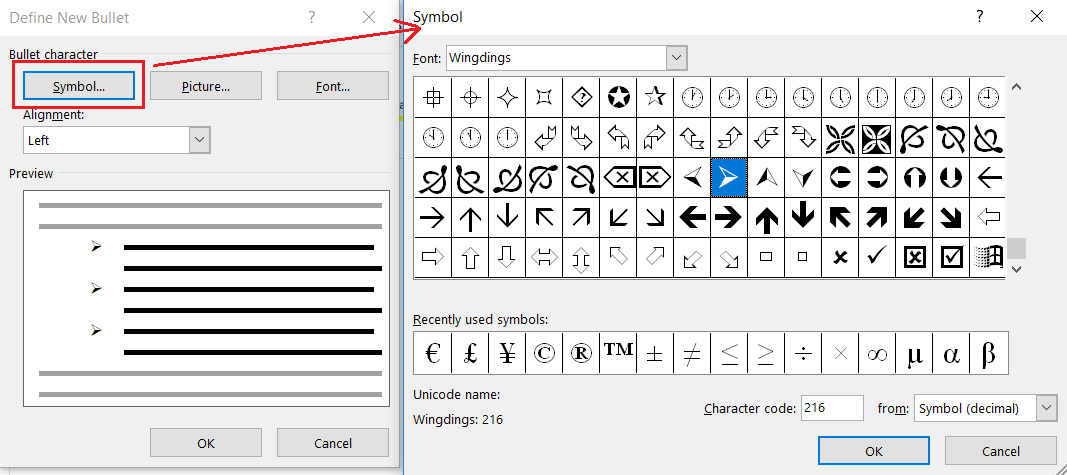 Chọn ký hiệu tùy chỉnh cho danh sách đầu dòng
Chọn ký hiệu tùy chỉnh cho danh sách đầu dòng
Thay đổi màu sắc, kích cỡ:
Nhấn vào Font để thay đổi màu sắc, kích cỡ và định dạng khác cho ký hiệu đầu dòng.
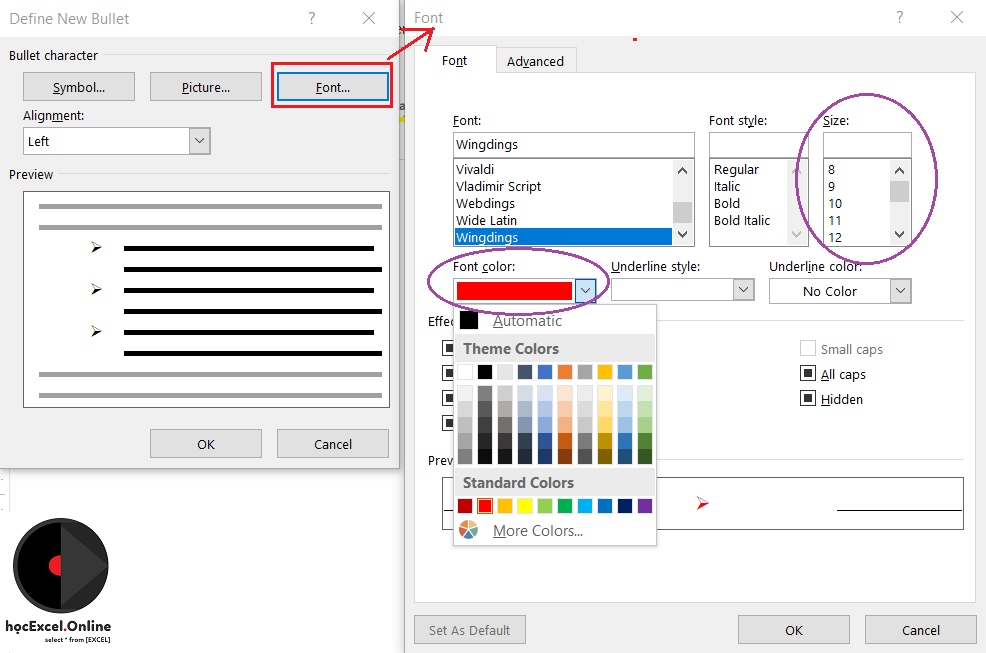 Thay đổi font chữ, màu sắc và kích cỡ của ký hiệu đầu dòng
Thay đổi font chữ, màu sắc và kích cỡ của ký hiệu đầu dòng
Sử dụng hình ảnh:
Nhấn vào Picture và chọn hình ảnh từ máy tính hoặc OneDrive để thay thế ký hiệu đầu dòng.
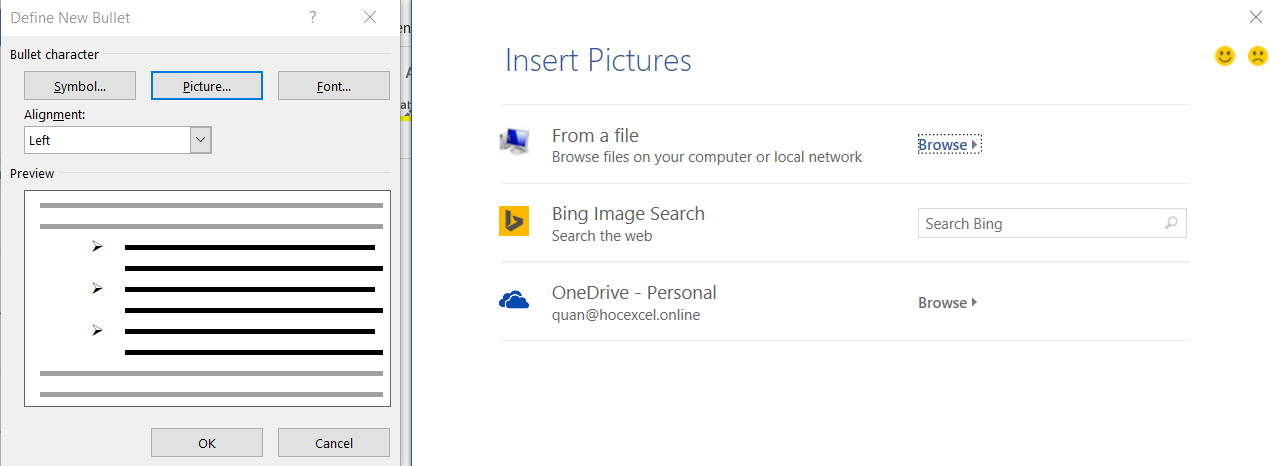 Sử dụng hình ảnh làm ký hiệu đầu dòng trong Word
Sử dụng hình ảnh làm ký hiệu đầu dòng trong Word
Tùy chỉnh khoảng cách lề:
Để tăng khoảng cách lề trái, sử dụng phím Tab hoặc nút Increase Indent.
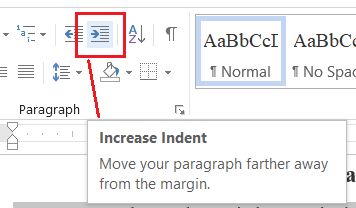 Tăng khoảng cách lề trái cho danh sách đầu dòng
Tăng khoảng cách lề trái cho danh sách đầu dòng
Để giảm khoảng cách lề trái, sử dụng phím Shift + Tab hoặc nút Decrease Indent.
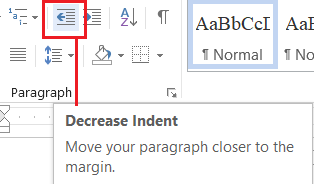 Giảm khoảng cách lề trái cho danh sách đầu dòng
Giảm khoảng cách lề trái cho danh sách đầu dòng
Với những hướng dẫn trên, bạn có thể dễ dàng tùy chỉnh danh sách đầu dòng trong Word để tạo ra những văn bản chuyên nghiệp và ấn tượng.














Discussion about this post